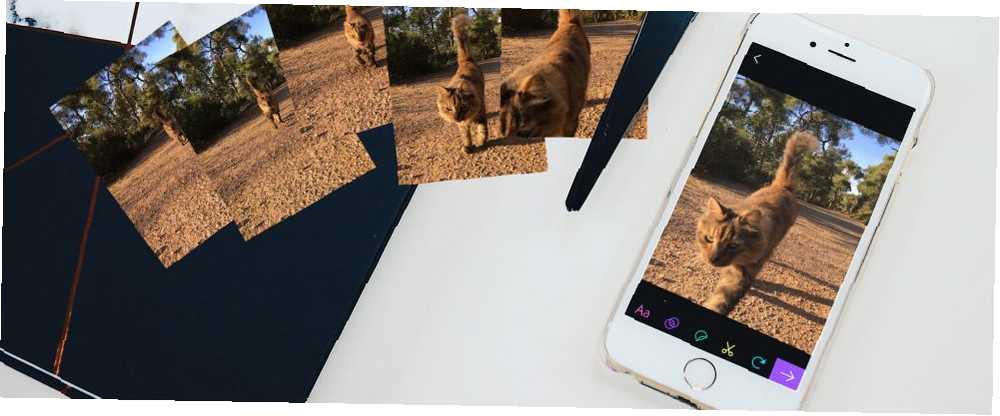
Michael Fisher
0
3471
263
Les GIF et les émoticônes sont la pierre angulaire de chaque fil de discussion de groupe. Grâce au clavier emoji intégré à votre iPhone, les émojis sont faciles à utiliser. Mais ce n'est pas le cas avec les GIF.
Chaque application de messagerie a son propre outil GIF, mais ils fonctionnent de manière indépendante et fonctionnent différemment. Si vous recherchez une approche plus cohérente des GIF, vous devez utiliser une application tierce..
Heureusement, ces sept applications pour iPhone vous permettent de conserver une collection unifiée de vos fichiers GIF préférés (même ceux que vous avez créés)..
1. Partagez rapidement des GIF avec Gboard
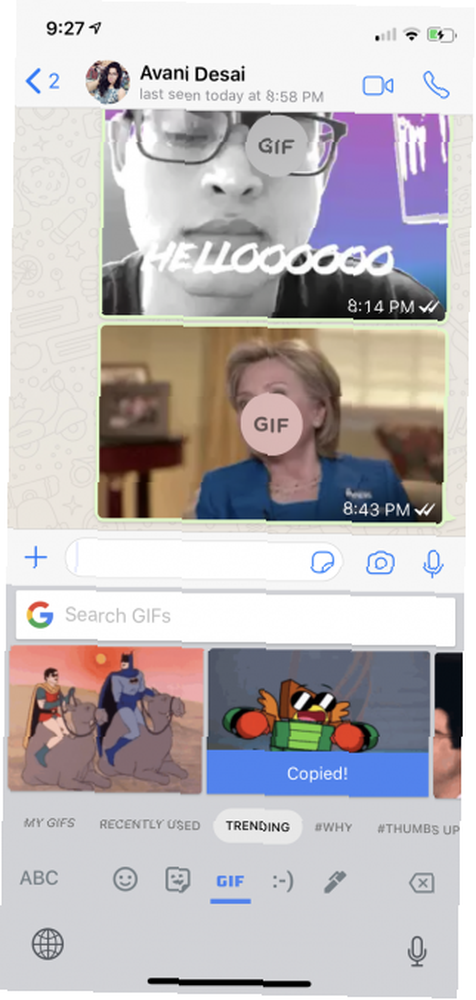
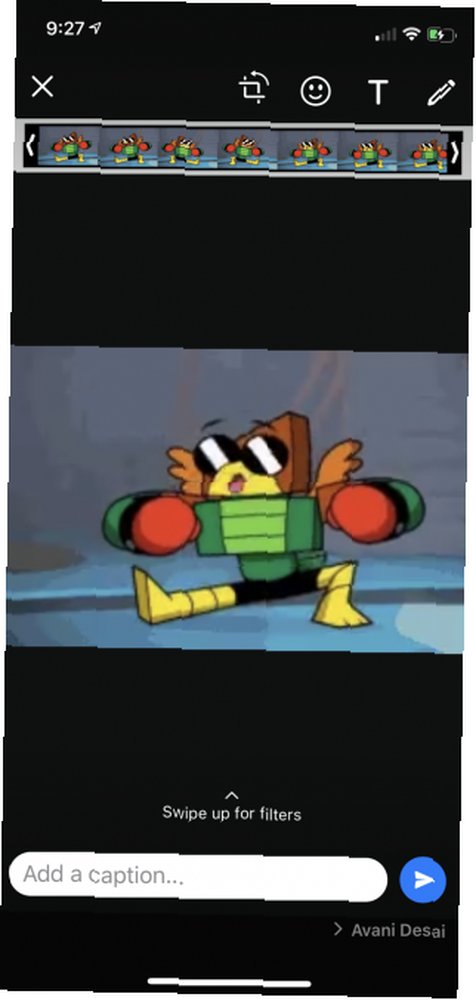
Si tout ce que vous voulez faire est de partager un rapide GIF de Owen Wilson en disant “sensationnel” ou un chat qui secoue la tête, vous n'avez pas besoin de plus que l'application Gboard. C'est sans doute la meilleure application de clavier pour iPhone Google a-t-il fait le meilleur clavier iPhone pour le moment? Faites connaissance avec Gboard Google a-t-il créé le meilleur clavier iPhone? Meet Gboard Google a récemment lancé un nouveau clavier pour iPhone appelé Gboard, disponible exclusivement sur iOS pour le moment. C'est aussi probablement le meilleur clavier mobile que vous ayez jamais utilisé. .
Vraiment, Gboard est l’un des utilitaires essentiels à installer. Il est livré avec une recherche Google intégrée, une saisie de geste, des suggestions d'émoticônes, des autocollants et une recherche GIF.
Après avoir activé l'application Gboard à partir de Paramètres> Général> Claviers, appuyez et maintenez le Globe icône et passer à Gboard.
Sélectionnez l'outil de recherche GIF, puis recherchez un fichier GIF ou choisissez-en un en fonction de la catégorie. Appuyez sur le GIF pour le copier.
Ensuite, maintenez le doigt appuyé sur la boîte de message, sélectionnez Coller, et l'aperçu GIF apparaîtra dans l'application correspondante. Vous pouvez ensuite appuyer sur le bouton envoyer bouton pour poster le GIF dans le fil.
Télécharger: Gboard (gratuit)
2. Sous-titres GIF avec clavier GIF
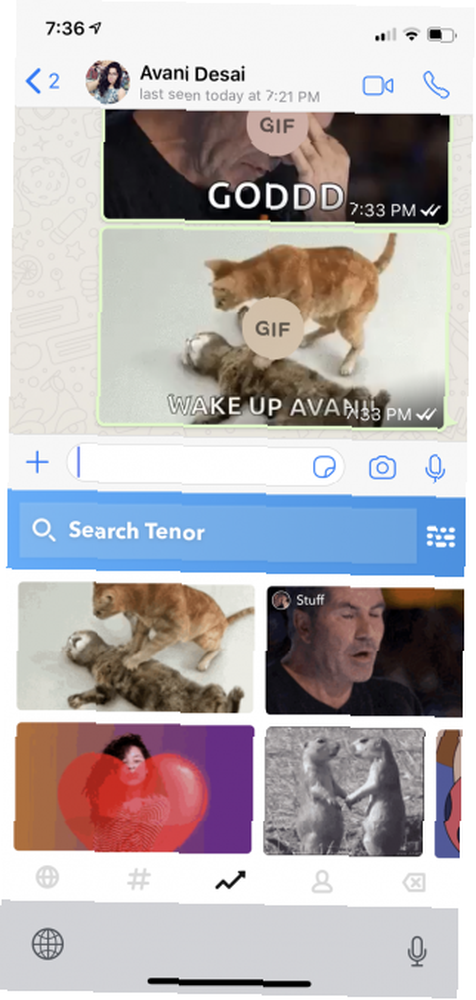
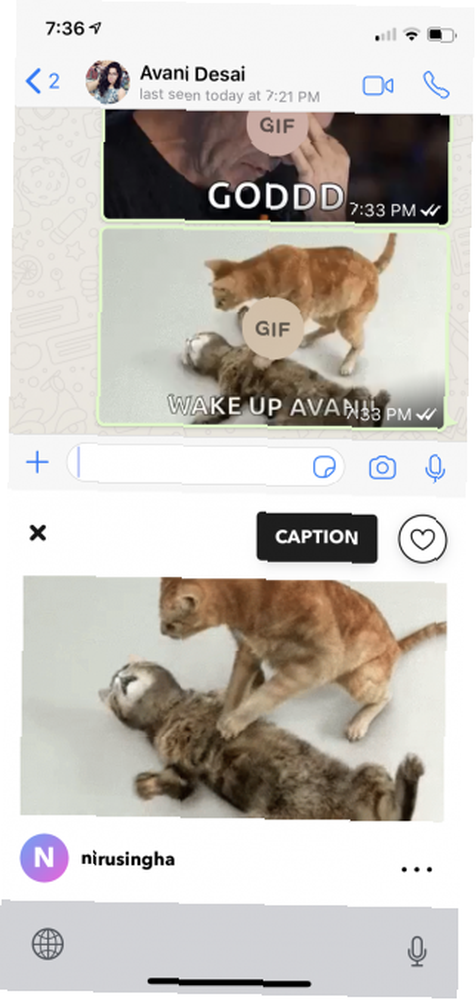
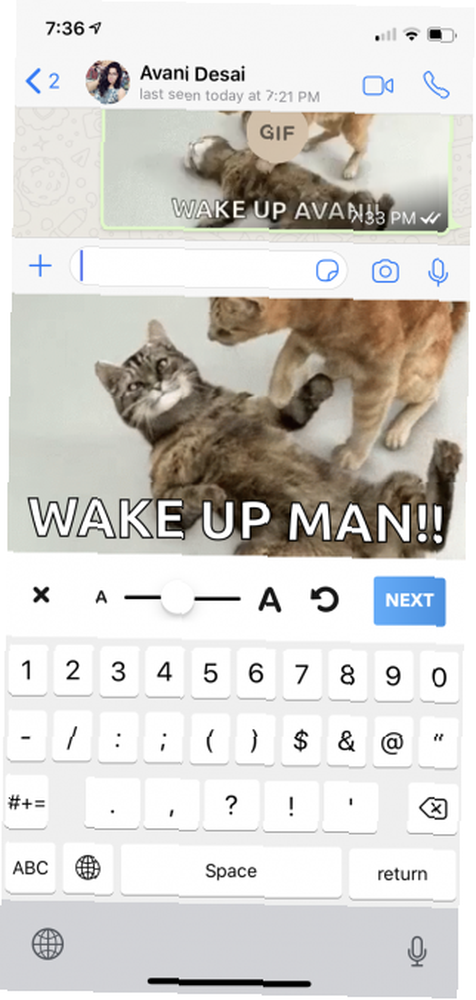
La beauté du clavier GIF réside dans tout ce que vous pouvez faire du point de vue du clavier.
Une fois que vous êtes connecté à l'application et avez activé le nouveau clavier, vous pouvez parcourir les catégories ou rechercher un fichier GIF. Utilisez le Cœur bouton pour ajouter un GIF à vos favoris. Vous pouvez même créer des packs et y ajouter de nouveaux fichiers GIF à partir de la vue clavier..
Appuyez sur le clavier profil bouton pour accéder à tous vos favoris et packs.
La meilleure partie de GIF Keyboard est son outil de légende. Sélectionnez un GIF, tapez sur le Légende bouton et tapez un message. Il apparaîtra au bas du GIF. C'est un excellent moyen de traîner vos amis et d'ajouter un punch supplémentaire à un GIF déjà hilarant.
Télécharger: Clavier GIF (gratuit)
3. Construisez votre propre bibliothèque GIF avec Giphy
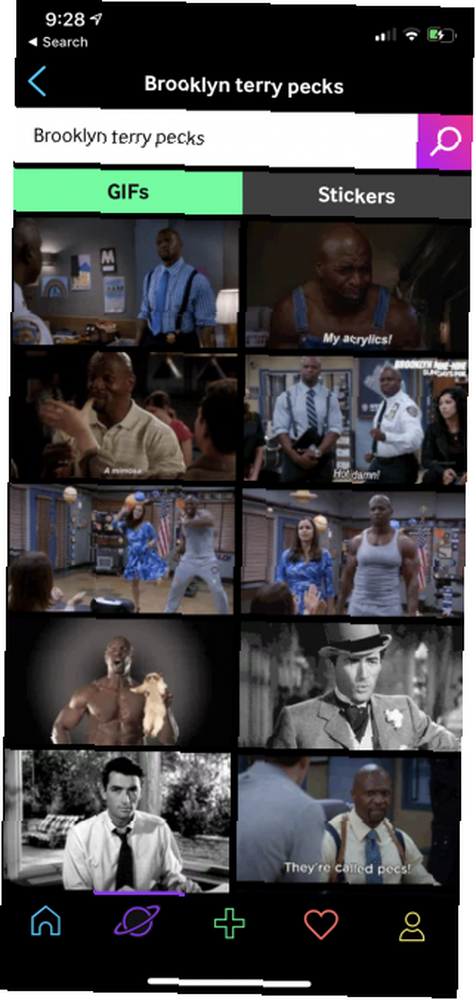
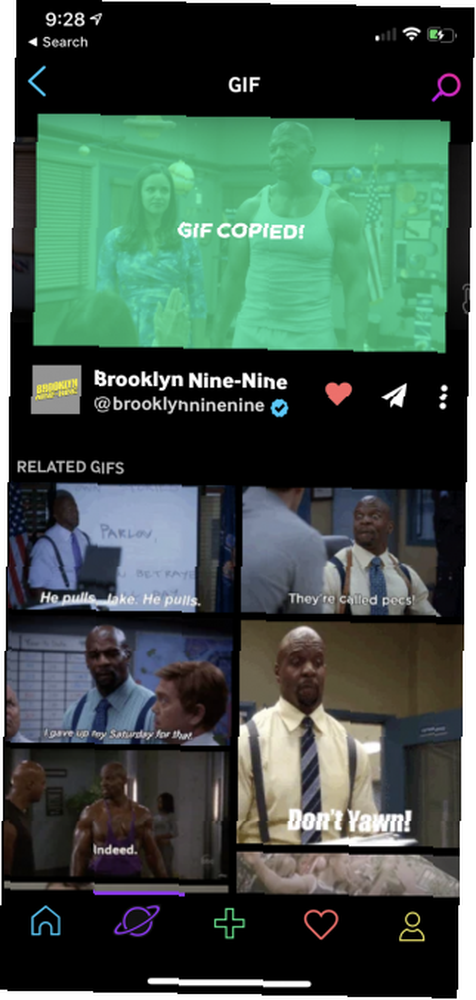
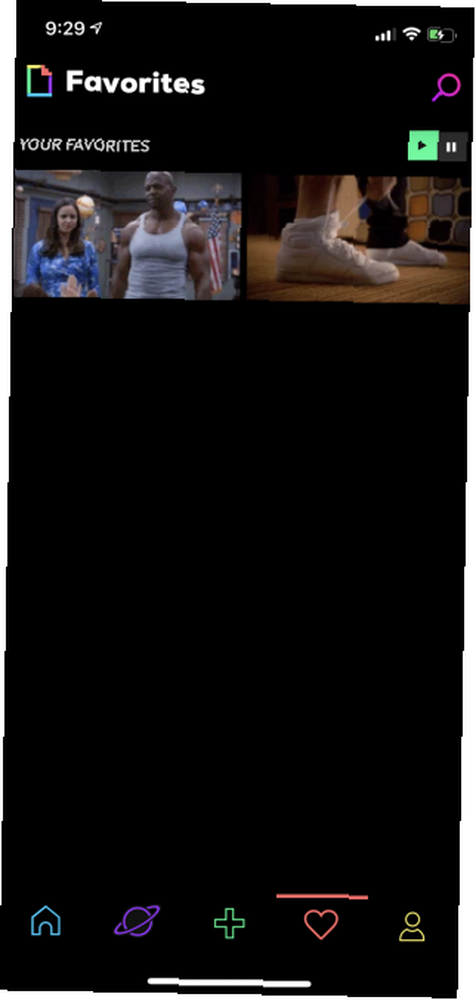
Comme vous le savez peut-être, Giphy est l’épine dorsale de la communauté GIF. Les recherches GIF dans des applications comme Instagram ou WhatsApp proviennent toutes de la même source: Giphy.
C'est ce qui rend l'application Giphy indispensable pour chaque tête GIF. Vous pouvez utiliser l'application pour afficher les GIF de tendance, explorer les catégories et les partager rapidement avec une application de discussion..
Contrairement à ce qui précède, l'application Giphy ne propose pas de clavier. Ouvrez l'application Giphy et commencez par créer un compte. De cette façon, vos favoris apparaîtront sur tous vos appareils (et le site Web)..
Appuyez sur le Explorer icône pour voir les dernières catégories. Utilisez le Chercher icône si vous souhaitez rechercher un fichier GIF spécifique, qui est l'endroit où Giphy brille vraiment.
Supposons que vous souhaitiez partager le GIF de Terry Crews de Brooklyn Nine-Nine faisant rebondir ses pectoraux. Je cherche juste pour Brooklyn Terry pecs fait le tour.
Une fois que vous avez sélectionné le format GIF, appuyez simplement dessus pour le copier. Basculez vers votre application de discussion, collez-la et vous avez terminé. Vous pouvez également enregistrer le GIF sur votre pellicule (en tant que GIF ou même en tant que photo en direct). Utilisez le Partager bouton pour copier le lien vers le GIF, le rendant simple à partager directement sur Facebook ou Twitter.
Lorsque vous trouvez un GIF que vous aimez, appuyez sur le bouton cœur bouton pour l'enregistrer dans votre Favoris section.
Télécharger: Giphy (gratuit)
4. Créer des GIF impressionnants avec Giphy Cam
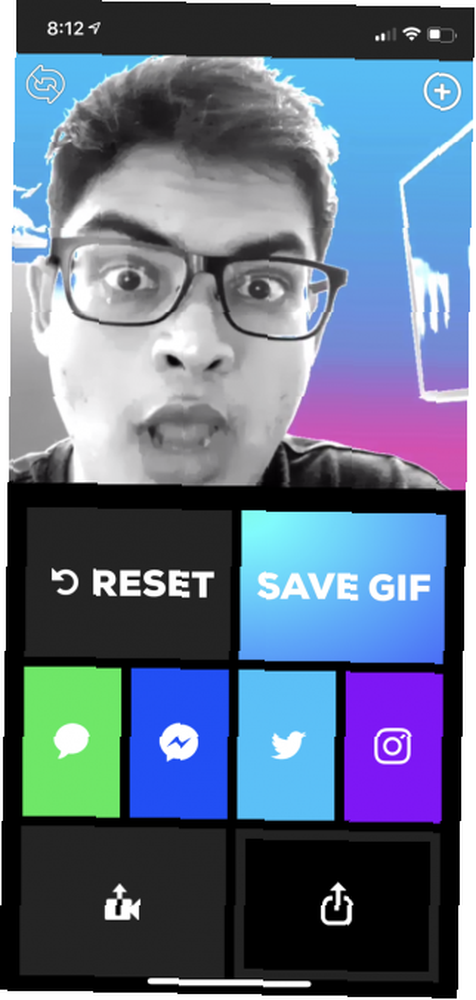
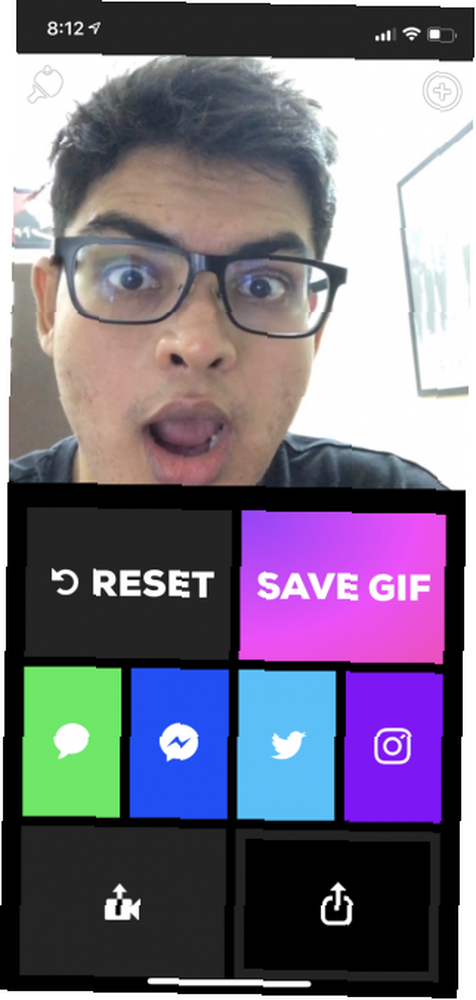
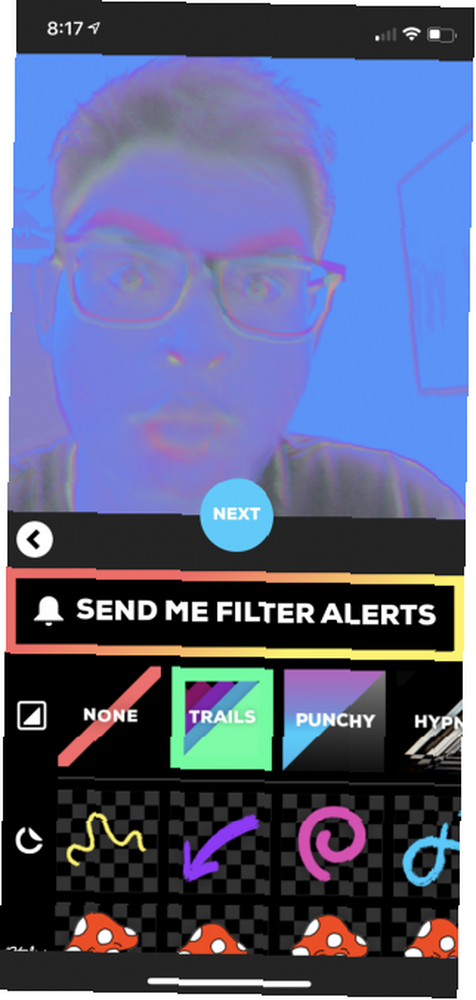
Parfois, une réaction GIF ne suffit pas. C’est là que Giphy Cam entre en jeu. Vous pouvez utiliser l’application pour créer rapidement un GIF de réaction (assemblé et mis en boucle à partir de quelques photos) ou vous pouvez enregistrer une vidéo plus longue et la convertir en GIF..
Vous pouvez y mettre fin si vous le souhaitez. Enregistrez la vidéo, partagez-la sur WhatsApp et faites-la avec..
Alternativement, vous pouvez entrer dans le monde incroyable des filtres GIF. Après avoir créé le fichier GIF, examinez les options de modification ci-dessous. Choisissez un des filtres, puis ajoutez un autocollant, un effet et du texte pour rendre votre GIF groovy ou terrifiant (selon votre humeur)..
Explorez les options autant que vous le souhaitez. Il y a beaucoup de plaisir à essayer juste les filtres et les autocollants.
Télécharger: Giphy Cam (gratuit)
5. Possédez votre collection GIF avec GIFWrapped
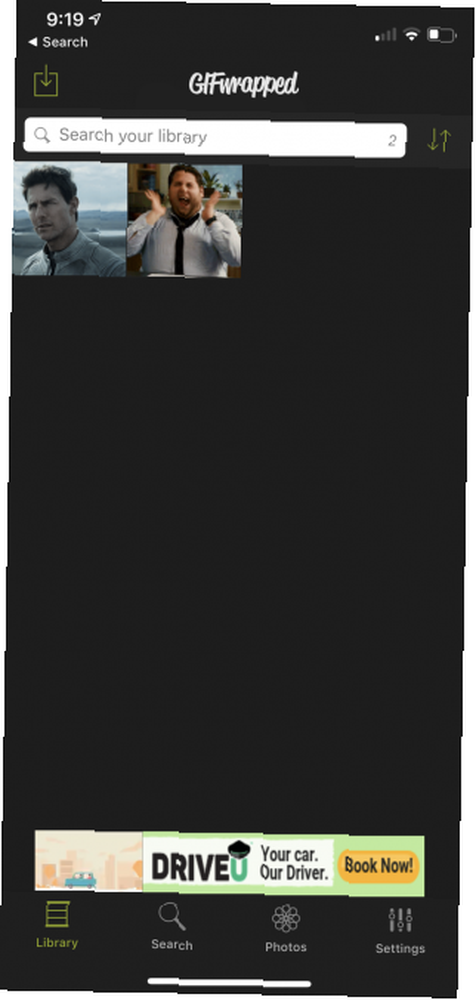
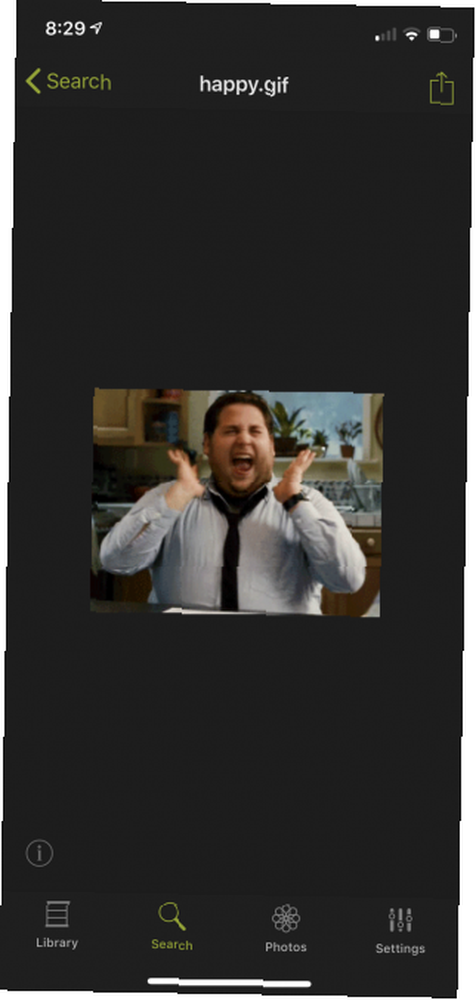
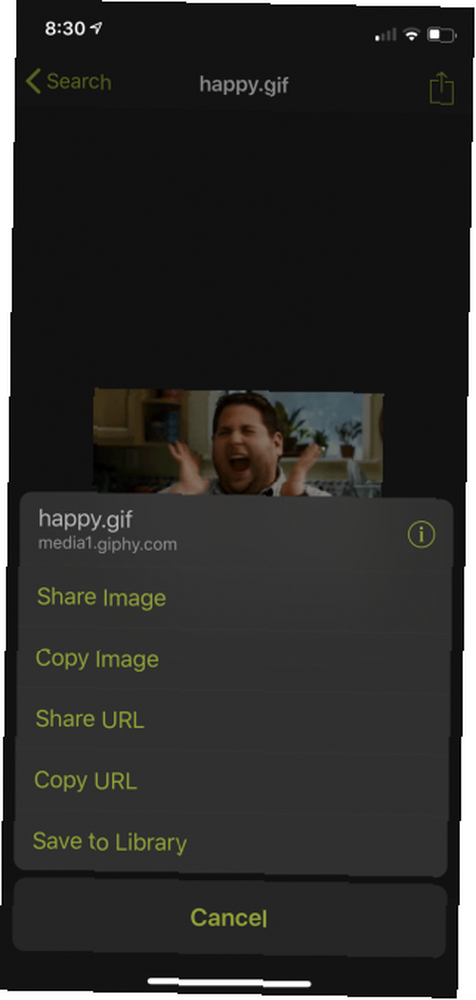
Des applications comme Giphy et GIF Keyboard synchronisent vos favoris et vos collections à partir de leurs serveurs. Cela signifie que vous devez créer un compte avec chaque service..
GIFWrapped est l'application pour les personnes qui veulent un contrôle total sur leur bibliothèque GIF. L'application gratuite vous permet de rechercher des GIF (à partir de la base de données Giphy). Vous pouvez enregistrer des fichiers GIF dans votre bibliothèque et les synchroniser à l'aide de votre compte Dropbox afin qu'ils soient sauvegardés et disponibles sur vos appareils..
L'interface de GIFWrapped est structurée comme une application iPhone professionnelle. Elle ne communique pas vraiment la nature idiote et amusante des GIF. Mais ne laissez pas cela vous gêner; ça vaut le coup d'utiliser.
Aller à Chercher onglet pour rechercher un fichier GIF. Tapez sur un GIF pour le sélectionner, puis choisissez le Partager bouton pour l'ajouter à votre bibliothèque. Choisir la Copier l'image possibilité de copier le GIF et de le coller n'importe où.
Télécharger: GIFWrapped (Gratuit, version premium disponible)
6. Convertir des photos en direct en GIF avec des images fixes
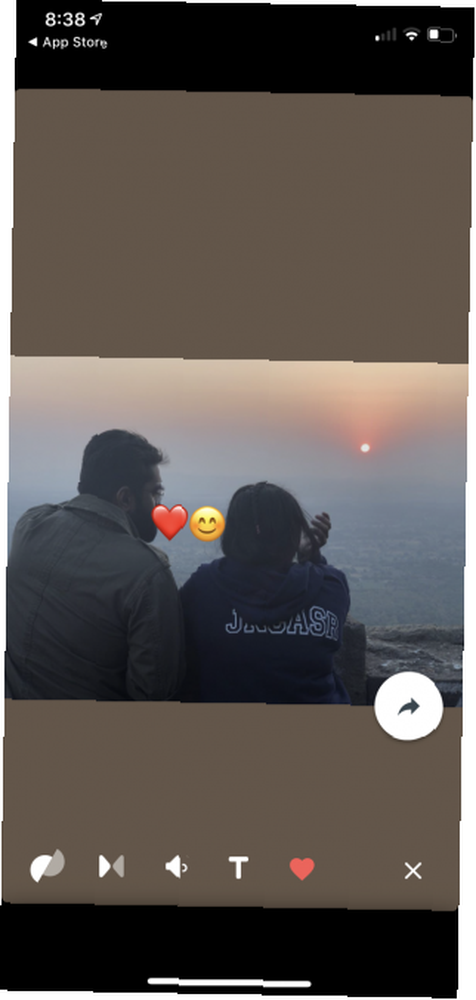
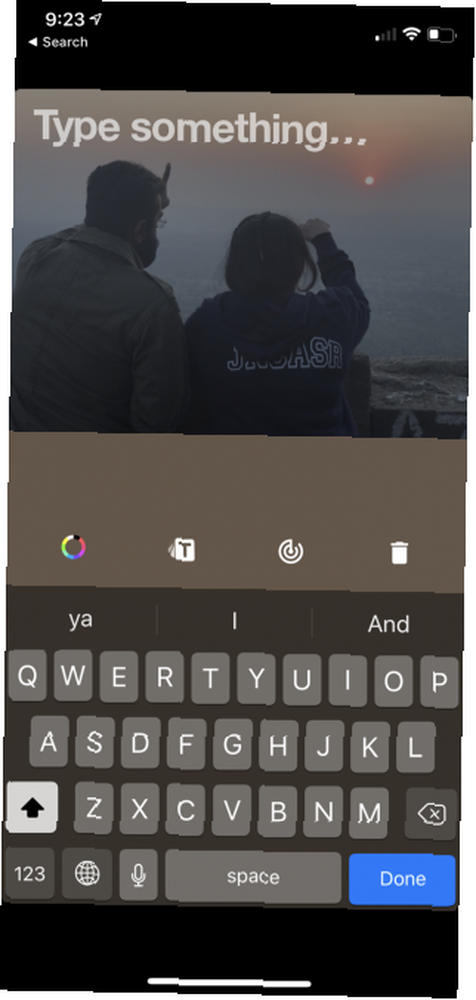
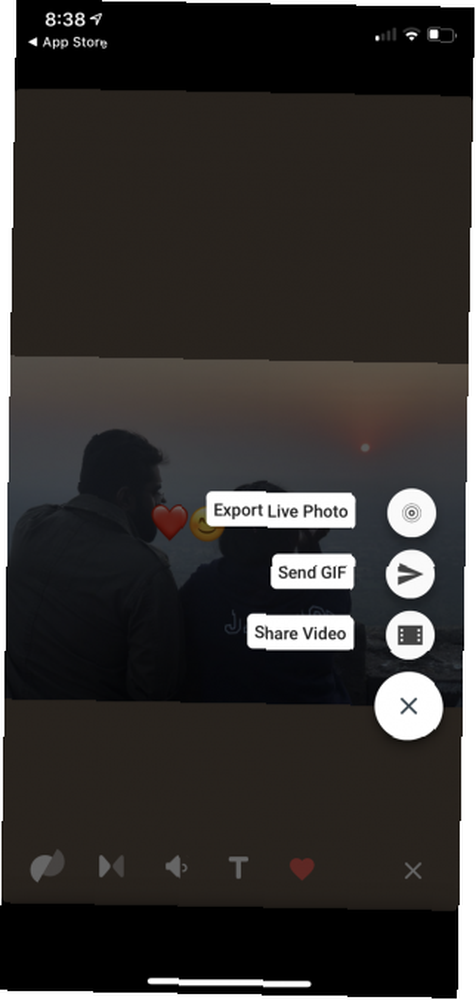
Les photos en direct sont un pur plaisir Comment capturer, partager et éditer des photos en direct sur iPhone Comment capturer, partager et éditer des photos en direct sur iPhone Les photos en direct d'Apple donnent vie aux images avec son et vidéo. Voici comment maîtriser l'utilisation de Live Photos sur votre iPhone. . Si vous avez de la place sur votre iPhone, je vous suggère de garder la fonction activée..
Si vous ne le connaissez pas, avec Live Photos, votre iPhone enregistre une seconde et demie de vidéo avant et après avoir appuyé sur le déclencheur. Lorsque vous visionnez une photo en direct, vous pouvez toucher 3D pour regarder l’animation de la photo..
Souvent, vous pouvez obtenir quelques joyaux drôles ou beaux de cette fonctionnalité. Mais partager des photos en direct n'est pas simple.
La meilleure façon de partager une photo en direct avec vos amis ou votre famille est de la convertir en GIF. L'application Motion Stills de Google facilite les choses.
Ouvrez l'application et vous verrez une liste de toutes les photos Live Photos et GIF stockées sur votre iPhone. Tout d'abord, glissez vers le haut et aller à Réglages désactiver le filigrane. Puis appuyez sur un aperçu de photo en direct.
Dans l'écran d'édition, vous pouvez désactiver la stabilisation intelligente, ajouter du texte, désactiver la boucle et désactiver l'audio. Lorsque vous avez terminé, appuyez sur le bouton Partager bouton pour l'exporter au format GIF ou vidéo.
Télécharger: Motion Stills (gratuit)
Vous pouvez également créer des GIF avec des photos en rafale sur votre iPhone Comment créer des GIF à partir de vos photos Burst sur iPhone Comment faire des GIF à partir de vos photos Burst sur iPhone À l'aide de l'application Raccourcis, vous pouvez prendre des photos Burst sur votre iPhone et les transformer en GIF partager et économiser. Voici comment. . Consultez notre guide pour savoir exactement comment le faire..
7. Créer une bibliothèque GIF dans l'application Photos
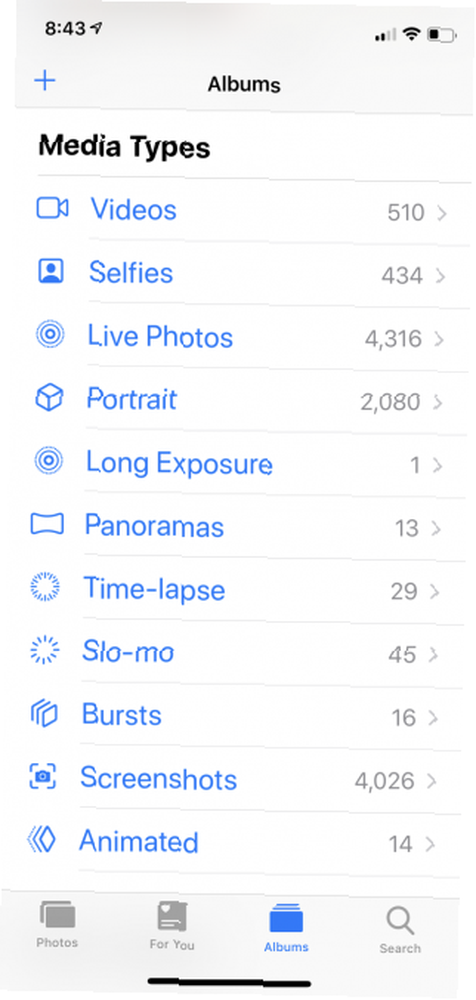
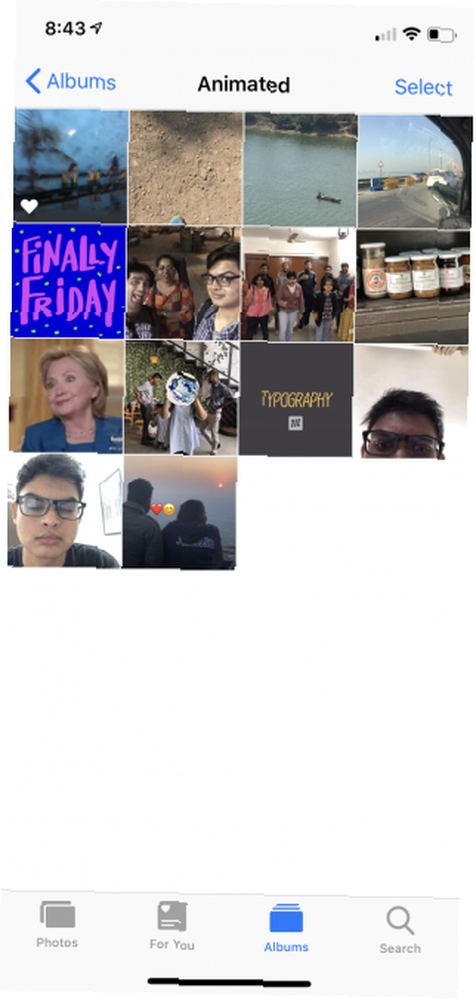
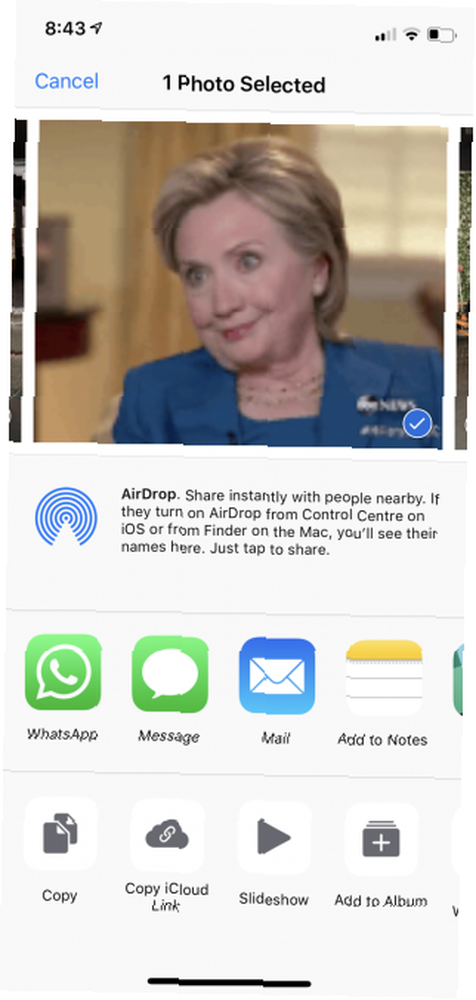
Si vous utilisez iOS 11 ou une version ultérieure, vous pouvez utiliser l'application Photos pour enregistrer et partager des fichiers GIF. Lorsque vous rencontrez un fichier GIF dans une application ou un chat, il vous suffit de l'enregistrer dans l'application Photos..
Ensuite, ouvrez l'application Photos et accédez au Albums languette. Du Types de média section, appuyez sur Animé. Tous vos fichiers GIF enregistrés y apparaissent. Vous pouvez choisir un GIF, appuyez sur Partager, puis le partager avec une application comme WhatsApp ou Messages en tant que GIF.
Apprendre la nouvelle langue du Web
Les GIF sont la nouvelle façon de communiquer. Et avec ces applications, vous en aurez une tonne à portée de main pour toutes les occasions.
Mais connaissez-vous l'histoire, la culture et l'avenir des GIF? Notre guide complet sur la culture des GIF vous aidera à comprendre. Et pour plus d'applications que vous pouvez utiliser pour créer des GIF animés 6 Meilleures applications GIF pour créer, modifier ou annoter des GIF animés 6 Meilleures applications GIF pour créer, modifier ou annoter des GIF animés Tout le monde aime les GIF bien conçus. Si vous souhaitez créer ou partager votre propre fichier GIF, ces outils pour le Web et les mobiles vous facilitent la tâche. , consultez notre liste supplémentaire.











